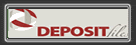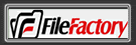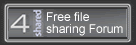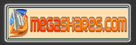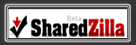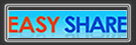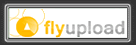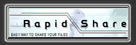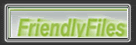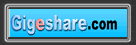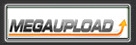* DICAS DO WINDOWS XP *
* DESATIVE O SUPORTE DO WINDOWS XP A ARQUIVOS .ZIP *
O Windows XP veio com uma novidade interessante a muita gente:
0 suporte nativo a arquivos com extensão .zip.
Não é necessário usar nenhum programa adicional para abrir arquivos neste formato no XP.
No entanto, se você deseja desativar esse recurso, proceda da seguinte maneira:
Vá em Iniciar / Executar e digite regsvr32 /u %windir%\system32\zipfldr.dll.
Na próxima inicialização, o suporte a arquivos .zip não existirá mais.
Para habilitar novamente este recurso, vá em Executar e digite regsvr32 %windir%\system32\zipfldr.dll.
* ATALHOS RÁPIDOS PARA ITENS DO DESKTOP *
Clique com o botão direito do mouse sobre a barra de tarefas do Windows (a barra onde fica o botão Iniciar).
Em seguida, selecione a opção Barra de Ferramentas e clique no item Área de trabalho.
Ao lado do relógio do Windows, aparecerá um botão chamado Desktop.
Na seta desde botão, há atalhos para todos os itens que estão na Área de trabalho do Windows.
Um recurso interessante para quem trabalha com muitas janelas abertas.
* INFORMAÇÕES DO SISTEMA NUM ARQUIVO TXT *
É possível obter informações do sistema através de um arquivo txt.
Para isso, vá em Iniciar / Programas / Acessórios / Prompt de comando ou simplesmente vá em Iniciar / Executar e digite cmd.
Na tela que aparecer, digite systeminfo > infowester.txt.
Agora vá na pasta onde o arquivo foi salvo (essa informação aparece antes do campo onde você pode digitar no prompt) e abrá-o.
O arquivo contém várias informações sobre o sistema e sobre o computador.
Ao executar o comando, o arquivo txt pode ter o nome que você quiser.
* CONVERTENDO PARTIÇÕES FAT32 EM NTFS SEM PERDER DADOS *
Você pode ter comprado seu computador com o Windows XP já instalado.
Se ele estiver usando uma partição em FAT32 e você quiser converter para NTFS, faça o seguinte:
vá em Iniciar / Programas / Acessórios / Prompt de comando ou simplesmente vá em Iniciar / Executar e digite cmd.
Em seguida, digite convert c:
/fs:ntfs.
A letra c pode ser mudada para a partição desejada.
A partir deste comando, o sistema começará o processo de conversão.
Esteja ciente que após isso, não será mais possível voltar ao sistema de arquivos FAT32.
Esta dica não é muito recomendada se o Windows já possui vários arquivos e programas instalados, uma vez que a conversão pode trazer perda de desempenho.
Essa dica também funciona no Windows 2000.
* TECLADO VIRTUAL *
No meio da noite, você está usando seu computador para finalizar um trabalho importante e no nervosismo, derruba café no teclado.
Certamente algumas teclas ou até o teclado parará de funcionar.
Mas você ainda pode conseguir finalizar seu trabalho.
Com o mouse, vá em Iniciar / Programas / Acessórios / Acessibilidade / Teclado Virtual.
Uma imagem de um teclado aparecerá na tela e você poderá clicar com o mouse nas teclas.
O problema é a lentidão que você terá para escrever, além do fato de alguns acentos não estarem disponíveis.
* DIMINUA O TAMANHO DO CACHE NO INTERNET EXPLORER *
Você pode diminuir o tamanho do cache do Internet Explorer (em todas as versões do Windows).
Para isso, vá em Iniciar / Painel de Controle / Opções de Internet / Geral / Configurações e em Espaço em disco a ser usado, indique o tamanho que quiser.
* DESTRAVE A IMPRESSORA *
Algo que acontece com freqüência no Windows XP é a impressão parar e você não conseguir cancelá-la.
Um jeito para lidar com isso sem reiniciar o computador é ir em Iniciar / Painel de Controle / Ferramentas Administrativas / Serviços.
Procure por Spooler de Impressão, clique com o botão direito do mouse sobre ele e escolha Parar.
Agora, vá em Iniciar / Configurações / Impressoras e escolha impressora em questão. em Exibir, clique em Atualizar.
Se a linha da impressão ainda estiver presente, simplesmente basta cancelá-la.
* ABRIR A PASTA ALL USERS DO MENU INICIAR *
No Windows 2000 e XP, é possível a cada usuário ter um menu Iniciar personalizado.
No entanto, há alguns itens que existem no menu Iniciar de todos.
Para tirar ou acrescentar um item, vá em Iniciar e clique com o botão direito do mouse sobre Programas.
Escolha Abrir a pasta All Users e faça as alterações que quiser.
* MUDE AS LETRAS DAS UNIDADES DE DISCO *
Você pode mudar as letras das unidades de disco do seu computador.
Para isso, vá em Iniciar / Painel de Controle / Ferramentas Administrativas / Gerenciamento do Computador.
À esquerda, escolha o item Gerenciamento de disco.
Na coluna que aparecer à direita, selecione a unidade de disco desejada, clique com o botão direito do mouse sobre ela e escolha a opção Alterar a letra da unidade de disco.
Agora você pode escolher a letra que achar mais conveniente.
* USANDO O VISUALIZADOR DA ÁREA DE TRANSFERÊNCIA *
O Visualizador da Área de Transferência não existe mais no menu Iniciar do Windows XP, mas ele ainda está disponível no sistema (com o nome de Visualizador da Área de Armazenamento).
Para usá-lo, vá em em C:\Windows\System32 e crie um atalho para o programa clipbrd.exe na Área de Trabalho do Windows.
* AJUSTE A MEMÓRIA VIRTUAL DO WINDOWS *
A memória virtual é uma parte do disco rígido usado pelo sistema para armazenar dados excedentes da memória RAM.
Uma boa sugestão é deixar que a memória virtual tenha pelo menos 256 MB se você for usuário dos Windows 9x/Me.
Para as versões posteriores, o mínimo recomendável é 384 MB.
Para ajustar a memória virtual no Windows 9x/Me, clique com o botão direito do mouse em Meu Computador e selecione Propriedades / Desempenho / Memória Virtual.
Altere os tamanho Máximo e Mínimo para o valor desejado (recomendável que ambos os valores sejam iguais).
No Windows 2000/XP, o caminho é semelhante:
Propriedades / Avançado / Desempenho / Configurações / Avançado / Memória Virtual.
* DESINSTALANDO O WINDOWS MESSENGER *
(e outros programas):
Alguns programas que acompanham o Windows XP não possuem nenhuma forma acessível de remoção, mas isso é possível.
Um desses softwares é o Windows Messenger.
Para desinstalá-lo, abra o Bloco de Notas (Notepad) e por ele acesse o arquivo sysoc.inf, presente em C:\Windows\inf.
Na seção Components, remova somente a palavra hide do componente que você deseja desinstalar.
Em nosso exemplo, a remoção é do software Windows Messenger e sua linha no arquivo sycoc.inf - msmsgs=msgrocm.dll,OcEntry,msmsgs.inf,hi
msmsgs=msgrocm.dll,OcEntry,msmsgs.inf,,7
Após isso, salve o arquivo e os componentes escolhidos agora poderão ser desinstalados normalmente pelo Painel de Controle / Adicionar/Remover Programas.
Vale dizer que a primeira palavra em cada linha indica o programa (Pinball, MSWordPad, etc) e para cada uma delas é necessário remover a palavra hide para que o aplicativo em questão possa ser removido do Windows XP.
Antes de executar o procedimento, faça uma cópia do arquivo sysoc.inf, por precaução.
Essa mesma dica também funciona no Windows 2000.
* MUDE A PASTA MEUS DOCUMENTOS DE LUGAR *
O diretório Meus Documentos fica localizado em C:\Documents and Settings\usuario\Meus Documentos por padrão
(neste caminho, "usuario" é o nome do login usado no computador).
No entanto, é possível colocar essa pasta em outro local.
Para isso, clique sobre a pasta Meu Documentos com o botão direito do mouse e escolha a opção Propriedades.
Clique em Destino e na caixa de nome Local da pasta de destino, escolha o novo diretório
* EXCLUA AS PASTAS ESPECIAIS DENTRO > MEUS DOCUMENTOS *
No diretório Meus Documentos, existem pastas que muitos não usam, como Minhas Músicas e Minhas Figuras.
Se você apagá-las, o Windows as recria.
Para eliminar definitivamente esses diretórios, vá em Iniciar / Executar e digite regsvr32 /u mydocs.dll.
Para fazer com que essas pastas apareçam novamente, em Executar, digite o comando regsvr32 mydocs.dll e reinicie o computador.
* FAZENDO BACKUP DO WPA, PARA EVITAR A REATIVAÇÃO *
Se você tiver o Window XP já ativado e funcionando corretamente em seu computador, pode ser que necessite reinstalá-lo por algum motivo nesta mesma máquina.
Neste caso, você terá que reativá-lo novamente para que o sistema funcione.
Para evitar isso, antes da reinstalação, faça um backup (cópia) do arquivo WPA.DBL que está no diretório C:\Windows\System32.
Após a reinstalação do Windows XP, coloque o arquivo neste mesmo diretório e ação está terminada.
Vale dizer que o arquivo WPA.DBL é onde o sistema armazena as informações sobre o hardware instalado no computador.
* DESABILITE OS BALÕES DE AVISO DO WINDOWS XP *
Se você deseja desabilitar aqueles "balões de aviso" que aparecem sempre que o Windows executa alguma função específica, faça o seguinte:
vá em Iniciar / Executar, digite regedit e vá na chave HKEY_CURRENT_USER / Software / Microsoft / Windows / CurrentVersion / Explorer / Advanced.
Clique no menu Editar, vá em Novo / Valor DWORD, digite EnableBalloonTips e pressione Enter em seu teclado.
Se já houver essa variável ali, altere o seu valor para 0 (zero).
Reinicie o computador e os balões não serão mais exibidos pelo sistema.
* COMO INSTALAR O TECLADO ABNT2 NO WINDOWS XP *
No Windows XP a configuração do idioma e tipo de teclado não é feito através do ícone de teclado.
Para fazer isso, vá no Painel de Controle / Opções regionais e de idioma / Idiomas / Detalhes / Adicionar, escolha Português (Brasil) e Português (Brasil - ABNT2) nas opções e clique em OK.
* ENTRANDO DIRETAMENTE NO WINDOWS *
Caso somente você esteja usando o computador e, por isso, o login não é necessário, você pode desabilitá-lo.
Para isso, vá em Iniciar / Executar, digite control userpasswords2 e clique em OK.
Na guia Usuários, desative o item Os usuários devem entrar com um nome e senha para usar este computador e clique em Aplicar.
Quando o sistema pedir um nome de usuário e uma senha, informe o usuário padrão e digite uma senha (não deixe este campo em branco!).
Após isso, pressione OK, vá em Iniciar / Configurações Painel de Controle / Contas de Usuário, clique em Alterar o modo como usuários fazem logon ou logoff e desative os itens Use a tela de boas-vindas e Use a Troca Rápida de Usuário.
Com isso, o Windows carregará mais rápido e não será necessário passar pela tela de login.
* RECARREGUE O EXPLORER *
Algumas vezes, o executável explorer.exe (que entre outras coisas, mantém a estrutura de janelas e a Barra de Tarefas funcionando) trava e a Barra de Tarefas (a barra onde se encontra o botão Iniciar) pára de responder ou some.
Dependendo do caso, o próprio Windows executa novamente o explorer.exe e este reativa suas funcionalidades.
Quando isso não ocorre, existe uma solução fácil e que evita a necessidade de efetuar logoff ou de reiniciar:
simplesmente pressione Ctrl mais Alt mais Del em seu teclado, vá em Arquivo / Executar nova tarefa e digite explorer.
O explorer.exe será então habilitado novamente.
* MENU INICIAR MAIS RÁPIDO *
É possível fazer com que o Menu Iniciar do Windows XP exiba seus itens mais rapidamente.
Para isso, vá em Iniciar / Executar, digite regedit e vá em HKEY_CURRENT_USER / Control Panel / Desktop.
Selecione MenuShowDelay na lista da direita e clique com o botão direito do mouse em cima.
Agora, escolha Modificar e mude o valor para 0 (zero).
Após o computador inicializar, o menu Iniciar estará mais rápido.
* O WINDOWS XP NÃO ESTÁ TRABALHANDO CORRETAMENTE *
Coloque o CD do Windows Xp que vc tiver.
Vai no prompt do Windows Xp e digite sfc /scannow, ele ira reparar os arquivos corrompidos e danificados do seu Windows Xp.
Onde Recuperar dlls que sumiram do seu Windows.
Nesse site você tem a possibilidade de recuperar os dlls que sumiram do seu PC.
www.dll-files.com
Desabilitando a Reprodução Automática Para CDs.
Vá em Iniciar > Executar e digite “gpedit.msc” (sem aspas).
Vá em Configuração do Computador > Modelos Administrativos > Sistema.
Dê um duplo-clique sobre “Desabilitar reprodução automática”.
Selecione Ativar.
* BACKUP E RESTAURAÇÃO DE REGISTRO NO WINDOWS XP *
Essa dica é muito boa, não sei se todos já sabem, mais um topico como esse vale a pena conhecer .
Vai em Iniciar>Executar>digite regedit.
Dentro do editor de registro, em cima do HKEY_CLASSES_ROOT, está escrito Meu Computador.
Clique com o botão direito do mouse sobre ele e coloque em exportar, ele ira pedir um local e um nome para esse processo.
Coloque o nome de backup (o nome bakup é um exemplo,vc iar colocar o nome que vc quiser).
No item salvar como tipo, coloque arquivos de registro (*.reg), e salve em um local onde seguro.
Onde fique longe das criançinhas, Tai, já salvamos o registro, caso agora queira restaurar ele, vai no local onde vc salvou.
Clique duas vezes sobre ele,agora ele ira lhe pedir se vc deseja adicinar o conteudo das informações contidas.
E aperte sim e depois é só reiniciar.
* FAZENDO O WINDOWS XP RODA PROGRAMAS ANTIGOS *
Se estiver tendo problemas em executar programas antigos originalmente desenvolividos para versões anteriores do windows, não se preocupe.
A Microsoft, lembrando desse detalhe, desenvolveu um modo de compatibilidade para o XP
Este modo permite executar um programa usando o sistema original para o qual foi desenvolvido.
Para conseguir tal façanha, siga os passos:
Encontre o arquivo executável ou o atalho do programa que deseja executar.
Clique com o botão direito no ícone e vá em Propriedades, Clique na aba Compatibilidade
Marque a opção "Executar este programa em modo de compatibilidade".
Selecione o sistema operacional para qual o programa foi originalmente desenvolvido.
Você pode precisar fazer.
Ajuste nos campos de resolução de vídeo se este programa que está para ser executado era utilizado em 640x480 e/ou 256 cores .
Clique em Aplicar.
Tente iniciar o programa após ter feito as alterações
Se o problema permanecer, tente um sistema operacional diferente.
Se o programa foi feito para Win95 e funcionava bem em Win98, não há nada que impeça de continuar funcionando no Windows 98.
* CONTROLANDO A EXIBIÇÃO DE MENSAGENS COM ERROS *
Este truque é usado para controlar qual mensagem de erro será mostrada nas caixas do Windows.
E também serve para desabilitar a apresentação destas mensagens.
Edite o registro do Windows e encontre a chave a seguir:
vai em iniciar>executar>digite regedit e aperte enter.
vai em HKEY_LOCAL_MACHINE\SYSTEM\CurrentControl
Modifique o valor de "Erro Mode" de acordo com as opções:
Q- Todos os erros são acusados em janelas pop-ups (Default)
1- Os erros de sistema são desabilitados, só aparecerão mensagens para os erros de aplicações.
2- 0 sistema não exibe caixas com mensagens de erros.
Isso não afeta o efeito dos erros nem o registro de erros no log do sistema.
Configurações:SystemKey:
[HKEY_LOCAL_MACHINE\SYSTEM\CurrentContro
Nome: ErrorMode
Tipo: REG DWORD
Data: 0, 1 ou 2.
*RECUPERANDO O REGISTRO CORROMPIDO DO WINDOWS XP *
Essa ai é para o pessoal que anda dando aquelas bisbilhotadas no registro do windows e não faz o backup
E o que acontece, detona de vez o sistema inteiro, ai o windows não inicializa mais....
Mais é claro que eu sou um desses bisbilhoteiros, mais nunca esqueço de fazer as precauções do meu sistema..
E também não posso esquecer que coloquei muitos topicos relacionados a mundaças no registro do windows
Então para a minha cabeça ficar tranquila em questão de estar prejudicando alguem, coloco então esse link explicando como recuperar problemas relacionados ao registro do windows XP:
http://support.microsoft.com/default.as
* APRENDA UM POUCO SOBRE O REGISTRO DO WINDOWS XP *
*** HKey_Local_Machine
Contém informações específicas sobre o tipo de hardware, software e outras preferencias de um determinado PC.
Essas informações são usadas para todos os usuários que usam esse computador.
*** HKey_Local_Machine\Config
Contém informações sobre configurações de hardware do computador (perfis).
Por exemplo, pode conter informações sobre configurações multiplas ou descrever quando o computador e conectado a uma rede, quando é usado como uma estação remota e assim por diante.
Cada perfil é nomeado com um identificador diferente, e está configuração tem uma subchave debaixo de Config.
Cada configuração aparece na lista de perfis de hardware na opção de sistema no Painel de Controle.
*** HKey_Local_Machine\Software
A árvore de diretorios expandida dentro de HKey_Local_Machine\Software contém informações sobre todos os softwares recem instalados no cmputador.
A subkey de software contém, por exemplo, a informação que você adiciona quando registra uma aplicação para usar uma extenção de arquivo especifica, além de dados sobre o caminho e a procedencia dos programas instalados.
*** HKey_Local_Machine\System
Os dados em HKey_Local_Machine\System são jogos completos de parâmetros para os drives de dispositivos e seviços que podem ser carregados com o Windows.
Todos os dados que controlam o "start up" são descritos nos subdiretorios de CurrentControlSet, debaixo de HKey_Local_Machine\System.
Este jogo de controle tem duas partes:
A chave de controle contém informações do starup de sistema, inclusive o nome de cadeia do computador e os subsistemas a executar.
A chave de serviços contém informações para controlar a configuração de drives, sistemas de arquivos, e assim por diante.
Os dados na chave de serviços também controlam estes serviços e chamam um ao outro.
*** HKey_Current_Config
Esta chave aponta a uma filial do HKey_Local_Machine\Config, chave que contém informação sobre a configuração de hardware atual.
*** HKey_Dyn_Data
Esta chave aponta a uma filial de HKey_Local_Machine, que contém vários trechos de informações relativos à Tomada do Sistema e à configuração de Jogo.
Essa informação é dinâmica e significa que pode mudar conforme dispositivos são somados ou removidos do computador.
*** HKey_Classes_Root
Está chave aponta a uma filial de HKey_Local_Machine, que descreve certos padrões de software.
Essa chave contém informação essencial sobre OLE e associações de arquivos, atalhos e aspectos de núcleo do Windows
*** HKey_Users
Está chave contém informações sobre os usuários que trabalham no computador.
As informações dividem-se, aqui, em genéricas e específicas, sendo que cada usuário tem sua própria subkey.
*** HKey_Current_User
Esta chave aponta a uma filial de HKey_Users, carregando as opções de usuário que está usando o computador no momento
quarta-feira, 5 de setembro de 2007
* DICAS DO WINDOWS XP * parte 1
Postado por keni downloads às 18:32
Marcadores: dicas windows XP